- 系统
- 教程
- 软件
- 安卓
时间:2021-02-22 来源:u小马 访问:次
Win10纯净版系统的注册表可以对系统配置进行调整,还可以对各种软件配置修改,甚至可以修改管理员信息,Win10纯净版注册表也是会有损坏的时候的,Win10纯净版注册表如何一键修复?Win10u小马小编这就分享一下Win10纯净版注册表一键修复的方法。
Win10纯净版一键修复注册表的技巧
从其他电脑导出注册表信息覆盖本地电脑注册表。在其他电脑桌面使用快捷键win键+r唤出运行窗口,输入regedit,点击确定打开。
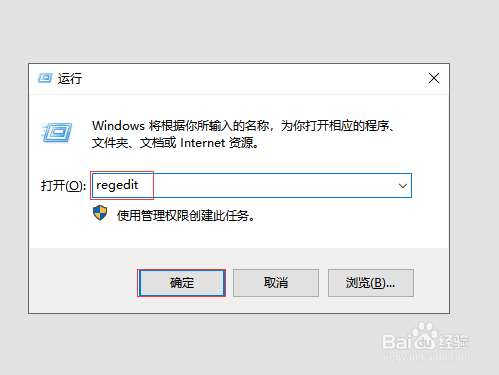
在注册表编辑器上方依次点击文件—导出。
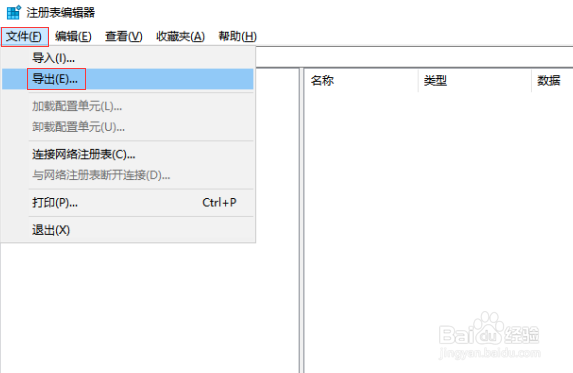
选中导出的位置,然后输入文件名,在下方选中全部,最后点击保存。
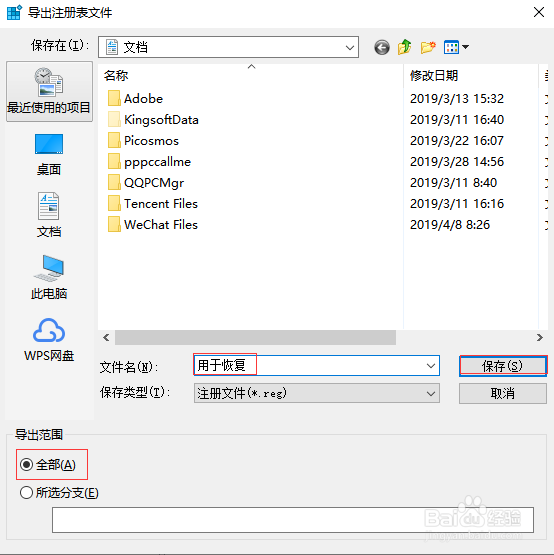
复制刚刚导出的注册表备份,粘贴到需要恢复注册表的电脑上,然后再使用快捷键win键+r唤出运行窗口,输入regedit,点击回车键打开。
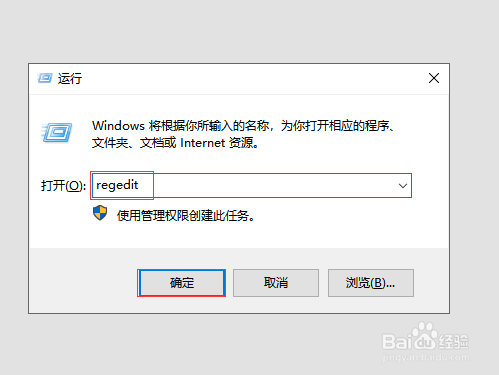
在注册表编辑器上方依次点击文件—导入。
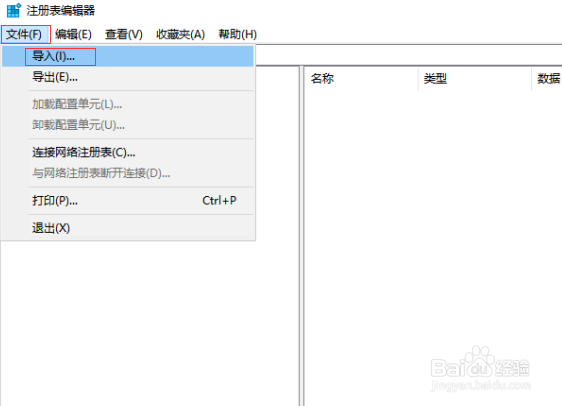
在弹出的窗口中找到并选中刚刚粘贴过来的注册表文件,然后点击打开,等待恢复完成即可。

等待一会导入完成后,注册表修复完成,但是这种修复方法不是每台电脑都适用,因为每台电脑部署的环境都不尽相同,这种方法可能会导致某些程序无法正常使用。最好的办法还是对本机的注册表进行备份,待本机注册表出现故障后再还原,下面小编就再来介绍一种方法。
百度下载大势至服务器文件备份系统,下载完成后解压并双击安装,待安装完成后双击快捷方式打开登录框,根据提示输入账号和密码,点击确定登录。
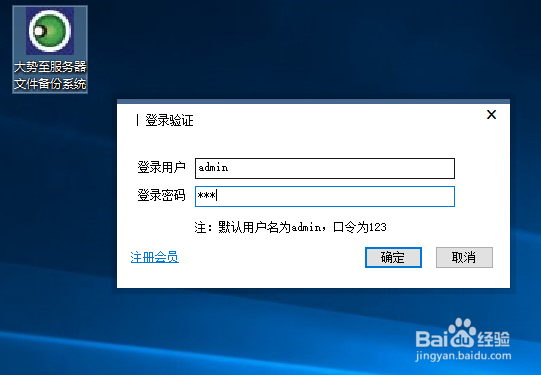
在主界面上方找到并点击注册表备份,在弹出的窗口找到备份注册表,点击其后的浏览,选中注册表备份保存的位置,然后点击保存,最后点击备份即可。
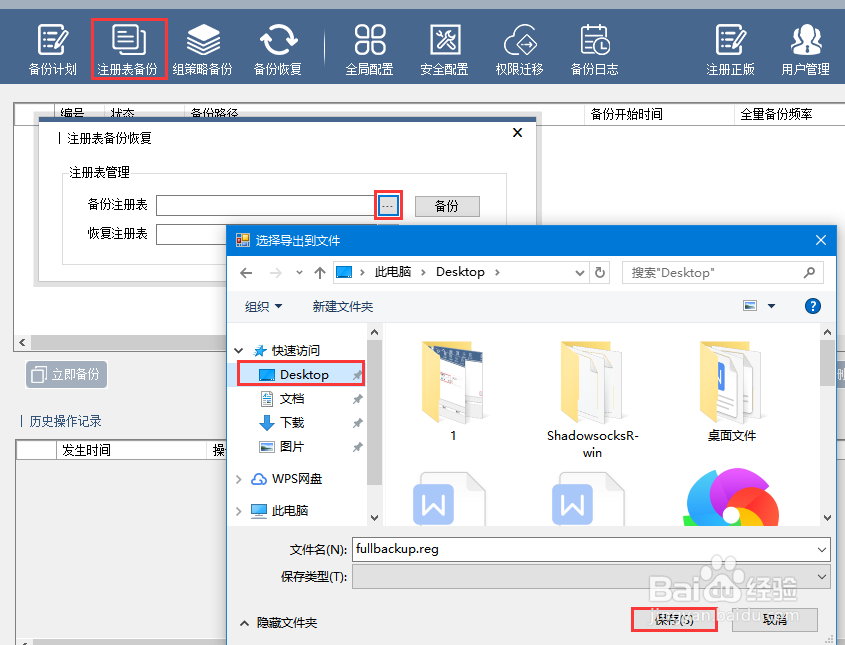
待注册表出现问题时,再打开该系统,依次点击注册表备份—恢复注册表后方的浏览,再弹出的窗口中选中之前备份的注册表文件,然后点击打开,最后点击恢复,待提示完成即可。
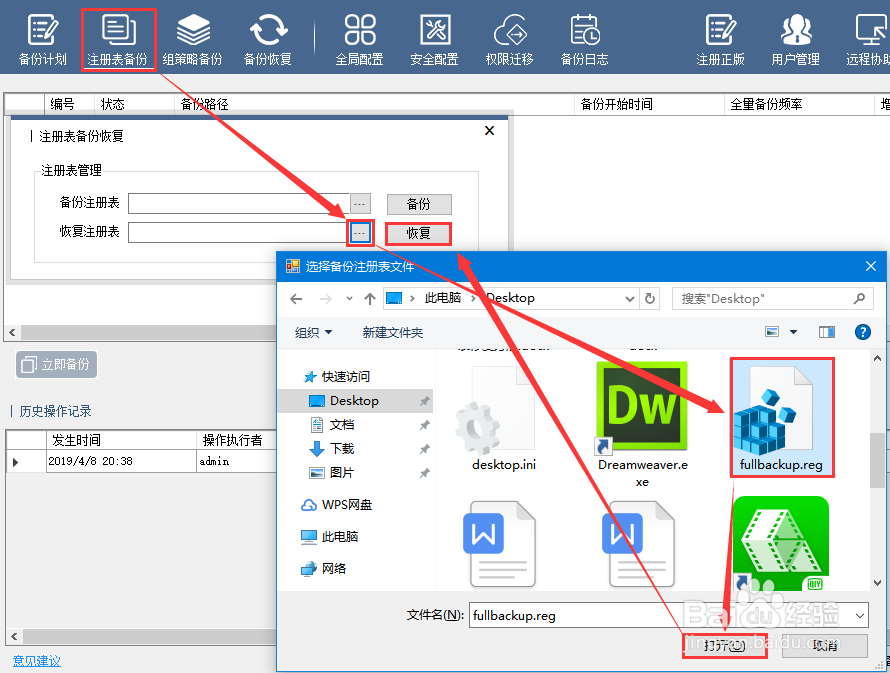
以上内容就是关于Win10纯净版一键修复注册表的技巧,希望本文对大家有所帮助,更多系统教程请继续关注u小马。





